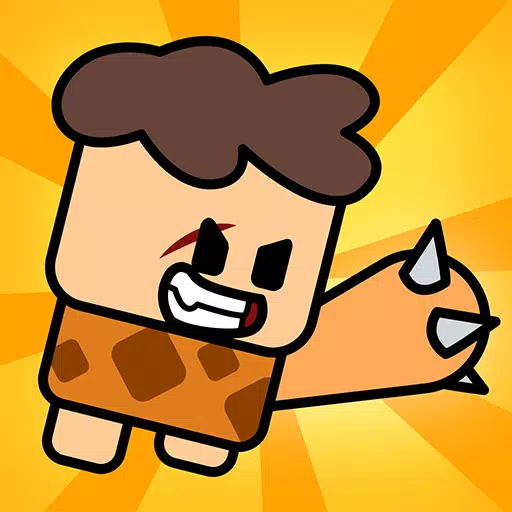왕국에서 사진 모드를 사용하는 방법 2
왕국 Come : Deliverance 2는 특히 충실도 모드에서 놀라운 시각을 자랑합니다. 그러나 때때로 당신은 그 행동을 일시 중지하고 숨막히는 풍경을 포착하고 싶어합니다. 운 좋게도 Kingdom Come : Deliverance 2 에는 출시시 사진 모드가 포함되어 있습니다. 사용 방법은 다음과 같습니다.
왕국에서 사진 모드 활성화 : 구원 2
나중에 사진 모드를 추가하는 일부 게임과 달리 (또는 전혀) Kingdom Come : Beliverance 2는 처음 부터이 기능을 제공합니다. 활성화는 간단합니다.
- PC : 키보드에서 F1을 누르거나 게임 패드에서 L3과 R3을 동시에 누릅니다.
- Xbox Series X | S / PlayStation 5 : 게임 패드에서 L3 및 R3을 동시에 누릅니다. (L3과 R3은 두 조이스틱 스틱을 안쪽으로 누르는 것을 나타냅니다.)
일단 활성화되면 시간이 일시 중지되면 사진 모드가됩니다!
왕국에서 사진 모드 사용 : 구원 2

사진 모드를 사용하면 카메라를 Henry 주위로 자유롭게 움직여 확대하고 축소하고 카메라의 수직 위치를 조정할 수 있습니다. 컨트롤은 다음과 같습니다.
Xbox Series X | S :
- 카메라 회전 : 왼쪽 스틱
- 카메라를 수평으로 움직입니다. 오른쪽 스틱
- 카메라 이동 : 왼쪽 트리거/LT
- 카메라 이동 : 오른쪽 트리거/RT
- 인터페이스 숨기기 : x
- 사진 모드 종료 : b
- 사진 찍기 : Xbox 버튼을 누른 다음 Y를 누릅니다.
PlayStation 5 :
- 카메라 회전 : 왼쪽 스틱
- 카메라를 수평으로 움직입니다. 오른쪽 스틱
- 카메라 이동 : 왼쪽 트리거/LT
- 카메라 이동 : 오른쪽 트리거/RT
- 인터페이스를 숨기십시오 : 정사각형
- 사진 모드 종료 : 원입니다
- 사진 찍기 : 공유 버튼을 누르고 "스크린 샷 가져 오기"(또는 공유를 누른)를 선택하십시오.
PC (키보드 및 마우스) :
- 카메라 이동 : 마우스를 사용하십시오.
- 느린 움직임 : 캡 잠금
- 인터페이스 숨기기 : x
- 사진 모드 종료 : ESC
- 사진을 찍으십시오 : e
PC에서는 스크린 샷이 사진 폴더에 저장됩니다. 콘솔에서는 콘솔 캡처 갤러리에 저장됩니다.
왕국의 한계가오고 있습니다 : 구원 2의 사진 모드
사진 모드는 환영하는 추가 기능이지만 현재는 매우 기본입니다. Henry 주변의 다양한 각도에서 이미지를 캡처 할 수 있지만 캐릭터 포즈, 색상 등급, 시간 조정 또는 다른 문자 추가와 같은 고급 기능은 없습니다. 바라건대, Warhorse Studios는 향후 업데이트에서 기능을 확장 할 것입니다.












](https://images.dyk8.com/uploads/18/17380116246797f3e8a8a39.jpg)